- Actualiza o alinea drivers de NIC y chipset, y ajusta opciones avanzadas clave (ancho de canal, SMPS, banda preferida y potencia).
- Evita límites de energía en Windows 11 y usa pruebas comparables para medir mejoras reales de velocidad y estabilidad.
- El hotspot de Windows 11 no permite forzar 6 GHz; para 6E real, usa un router/AP compatible.

Cuando el Wi‑Fi 6 o 6E va más lento de lo esperado en Windows 11, el disgusto es doble: has invertido en hardware moderno y la experiencia no acompaña. La buena noticia es que, con una revisión metódica de controladores, opciones avanzadas del adaptador y energía, es posible recuperar gran parte del rendimiento perdido y solucionar el problema del WiFi 6 lento en Windows 11.
En esta guía vas a encontrar todo lo necesario para diagnosticar y resolver cuellos de botella habituales: desde el ajuste fino de la tarjeta (AX201/AX210 y similares) hasta pruebas reales de velocidad y estabilidad, pasando por trucos para evitar que Windows limite la potencia inalámbrica o que el equipo se ponga en plan “ahorro” cuando tú quieres velocidad.
Qué exige Windows 11 para aprovechar Wi‑Fi 6/6E (y qué aporta Wi‑Fi 7)
Windows 11 es compatible con las últimas tecnologías de la Wi‑Fi Alliance, incluyendo Wi‑Fi 6/6E, Wi‑Fi 7 y WPA3. Para disfrutar de estas mejoras hacen falta tres piezas: sistema actualizado, router/punto de acceso compatible y un adaptador inalámbrico a la altura.
Por partes: actualiza primero Windows 11 y verifica en Configuración > Windows Update que no te queda nada pendiente, incluidas las “Actualizaciones opcionales”, porque ahí aparecen drivers relevantes del adaptador.
- Router/AP compatible: revisa en la ficha del fabricante si soporta Wi‑Fi 6E (6 GHz) o Wi‑Fi 7 (bandas, canales y anchos de 160/320 MHz).
- Adaptador Wi‑Fi: confirma en la web del fabricante del equipo/tarjeta si tu modelo admite 802.11ax (6/6E) o 802.11be (Wi‑Fi 7), y si tiene drivers actuales para Windows 11.
- WPA3: apuesta por WPA3-Personal o WPA3-Enterprise para mejorar seguridad sin castigar el rendimiento, siempre que todos los equipos lo soporten.
Wi‑Fi 6 trae mejoras clave como MU‑MIMO para múltiples dispositivos simultáneos, más flujos espaciales y modulación 1024‑QAM; 6E extiende esas ventajas a la banda de 6 GHz, con canales más limpios y menos saturación. Wi‑Fi 7 va un paso más allá con MLO (Multi‑Link Operation), 4096‑QAM y anchos de hasta 320 MHz, lo que se traduce en latencias más bajas y velocidades de varios gigabits cuando todo el ecosistema es compatible.
Controladores: actualiza… o prueba una versión anterior si rinde peor
Antes de probar con solucioens más atrevidas, ante un escenario de WiFi 6 lento en Windows 11 hay que proceder así: revisa el controlador (driver) de tu tarjeta Wi‑Fi en el Administrador de dispositivos. En Propiedades > Controlador verás la versión y la fecha; cuanto más reciente, mejor cobertura de bugs, compatibilidad y rendimiento.
Los fabricantes (por ejemplo Intel con las AX201/AX210) publican con frecuencia drivers que corrigen fallos, mejoran la estabilidad y habilitan opciones avanzadas. Un ejemplo real que muchos equipos montan hoy es la AX210 con versiones en la rama 22.160.x, que han ido puliendo Wi‑Fi 6E y funciones asociadas.
- Compatibilidad con nuevas redes: un driver moderno puede “ver” y asociarse a redes 802.11ax que un controlador antiguo ni detecta.
- Arreglo de errores y seguridad: mitigación de bugs y mejoras de estabilidad que evitan cortes o caídas de velocidad aleatorias.
- Optimización de rendimiento: cambios en la pila que aportan más Mbps reales y mejor latencia bajo carga.
- Más opciones avanzadas: menús adicionales en “Opciones avanzadas” del adaptador que permiten ajustar el comportamiento a tu entorno.
Ojo con las tarjetas CNVi (como AX201): su desempeño está muy vinculado al chipset/CPU, así que conviene alinear versiones de driver de NIC y del chipset para evitar incompatibilidades raras. Si tras actualizar empeora, prueba volver a una versión anterior estable descargada de la web del fabricante y considera desinstalar actualizaciones recientes de Windows para acotar el origen.
Cómo llegar a las opciones avanzadas del adaptador
Para ajustar fino y acabar con el problema de WiFi 6 lento en Windows 11, ve al listado de interfaces de red: abre Configuración > Red e Internet > Configuración de red avanzada y entra en “Más opciones del adaptador” para ver Ethernet, Wi‑Fi y adaptadores virtuales.
Haz clic derecho en tu interfaz Wi‑Fi y entra en Propiedades > Configurar. En tarjetas como la Intel Wi‑Fi 6E AX210 verás pestañas de Controlador, Detalles, Eventos, Administración de energía y, muy importante, Opciones avanzadas con docenas de parámetros.
Ajustes clave y recomendaciones
Estos son los parámetros que más influyen en velocidad, estabilidad y experiencia diaria; ajústalos con cabeza y prueba tras cada cambio para medir impacto real.
- Agresividad de itinerancia (roaming): si tu Wi‑Fi es un sistema Mesh y notas que el PC se pega al router cuando estás junto a otro nodo, sube a Alto o Máximo. Por defecto “Medio” puede ser conservador; Alto suele dar buen equilibrio.
- Ancho de canal 2,4 GHz: en entornos limpios, “Automático” permite 40 MHz; si hay interferencias, fuerza 20 MHz. En la práctica, 2,4 GHz sufre más saturación, así que no te obsesiones con ampliar ancho aquí.
- Ancho de canal 5 GHz: deja “Automático” para aprovechar 80 MHz (o 160 MHz si tu router lo permite). No fuerces 20 MHz salvo pruebas, porque limitarás mucho el techo de velocidad.
- Ancho de canal 6 GHz (6E): también en “Automático”. En 6 GHz hay canales de 160 MHz generalizados; es donde 6E brilla al reducir la congestión.
- Banda preferida: si tu router usa band‑steering, puedes priorizar 5 GHz o 6 GHz. Elige 6 GHz cuando tengas dispositivos 6E y quieras huir de interferencias; si no, 5 GHz es una apuesta segura. Para forzar la banda, considera priorizar 5 GHz o 6 GHz según tus dispositivos.
- Banda ultraalta (6 GHz): mantenla “Activada” para poder asociarte a redes 6E sin restricciones.
Además de estos, hay un grupo de opciones que conviene revisar y dejar en estados que favorezcan el rendimiento, sin comprometer funcionalidades que no necesitas si trabajas en un entorno doméstico.
- Coincidencia de patrones de reactivación: Activado si usas WoWLAN; si no lo necesitas, puedes dejarlo en su valor por defecto.
- Descarga ARP para WoWLAN e IPv6 NS para WoWLAN: permiten responder ARP/NS sin activar el equipo; requieren soporte de hardware y driver.
- Fusión de paquetes (Packet Coalescing): reduce interrupciones uniendo tramas broadcast/multicast; ahorra energía con mínimo impacto.
- Impulsar la capacidad de proceso (Throughput Booster): al activarlo, la tarjeta prioriza exprimir el ancho de banda total; puede restar recursos a otros clientes, así que actívalo si el PC es tu prioridad.
- Magic Packet para reactivación: habilita encendido por red; si no lo usas, desactívalo junto con “Permitir reactivar el equipo” en la pestaña de energía.
Modo de ahorro de energía MIMO (SMPS)
Este parámetro decide si el cliente mantiene antenas desactivadas para ahorrar, lo que puede recortar rendimiento notablemente; si buscas velocidad, evita restricciones aquí.
- Sin SMPS: desactivado por completo; máximo rendimiento.
- SMPS automático: el cliente decide dinámicamente.
- SMPS dinámico: mantiene una antena y reactiva bajo demanda; puede impactar picos de throughput.
- SMPS estático: bloquea MIMO; no recomendado si quieres ancho de banda.
Protocolos, potencia y protección
- Modo inalámbrico 802.11a/b/g (2,4 GHz): deja “doble banda a/b/g” para compatibilidad sin limitar la tarjeta.
- Modo 802.11n/ac/ax (5 GHz): selecciona 802.11ax; mantiene compatibilidad hacia atrás y permite aprovechar Wi‑Fi 6.
- “No compatible con canal de 40 MHz”: desactivado, o Windows forzará 20 MHz en 2,4 GHz siempre.
- Potencia de transmisión: en Máximo para mejor cobertura y tasa de datos (respeta las normativas locales).
- Protección de modo mixto: deja RTS/CTS por defecto para convivencia con dispositivos antiguos.
- Regeneración de clave GTK: seguridad del grupo; mantenla habilitada.
- Soporte U‑APSD (WMM‑PS): útil para ahorro con tráfico sensible a latencia (VoIP); por defecto a veces viene desactivado, puedes activarlo y medir.
- Suspensión al desconectar WoWLAN: si no usas WoWLAN, su impacto es nulo en rendimiento diario.
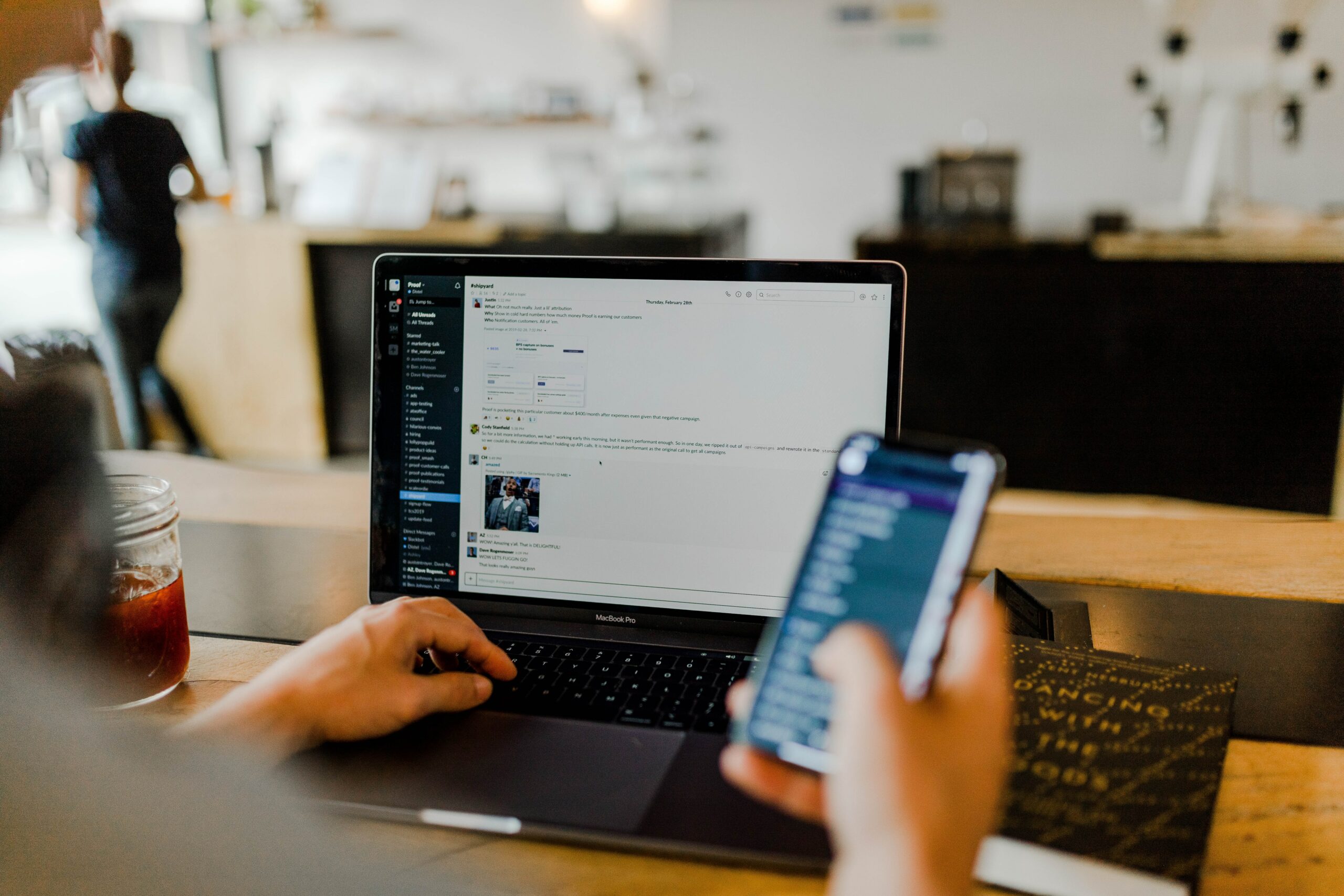
Administración de energía: evita que Windows te “cap” la Wi‑Fi
Uno de los motivos más tontos de un Wi‑Fi lento es que Windows 11 apague o limite la tarjeta para ahorrar batería. En la pestaña “Administración de energía” del adaptador desmarca “Permitir que el equipo apague este dispositivo para ahorrar energía”.
También conviene desactivar “Permitir que este dispositivo reactive el equipo” y, si no lo usas, deshabilitar Magic Packet, para evitar encendidos inesperados y estados intermedios que a veces causan inestabilidad.
Ahora entra en las Opciones de energía de Windows (Panel de control > Hardware y sonido > Opciones de energía > Cambiar la configuración del plan > Cambiar la configuración avanzada) y en “Configuración del adaptador inalámbrico” establece “Rendimiento máximo” en todos los planes (Ahorro, Equilibrado y Alto rendimiento).
Si sigue yendo lento: diagnóstico y arreglos efectivos
Si después de lo anterior el PC apenas pasa de 2–10 Mbps mientras otros dispositivos vuelan, toca método: descarta software, drivers y red por orden para no volverte loco cambiando todo a la vez.
1) Comprueba Windows y usa sus herramientas
Actualiza Windows 11 por completo (incluidas “Actualizaciones opcionales”), porque ahí pueden venir drivers de Wi‑Fi/Bluetooth y parches de red que solucionen el problema de golpe.
Pasa el solucionador de problemas de red: Configuración > Sistema > Solucionar problemas > Otros solucionadores > Adaptador de red. Si te devuelve un error, anótalo para orientar el siguiente paso.
2) Resetea la pila de red desde CMD (admin)
Abre Símbolo del sistema como administrador y ejecuta los siguientes comandos, uno a uno. Reinicia al terminar para aplicar todos los cambios.
netsh int ip reset netsh advfirewall reset netsh winsock reset ipconfig /flushdns ipconfig /release ipconfig /renew
3) Prueba con otro driver (incluso más antiguo)
En el Administrador de dispositivos, en tu adaptador Wi‑Fi, entra en “Actualizar controlador” > “Buscar controladores en mi equipo” > “Elegir en una lista de controladores disponibles” y ve instalando versiones anteriores para ver si una funciona mejor.
Alternativamente descarga desde la web del fabricante paquetes de driver con fecha anterior si la última versión te va peor, y no olvides revisar y actualizar también el driver del chipset de tu placa base para evitar desajustes (importante en soluciones CNVi como la AX201).
4) Revisión de red, router y entorno
Hay factores que no dependen del PC y que machacan el rendimiento: VPNs lentas, canales saturados, distancia y obstáculos, o un router Mesh que decide engancharte a 2,4 GHz porque ve poca señal en 5/6 GHz.
- Reinicia router y deja 20 s apagado; los equipos con años encima pueden recalentarse y rendir mal.
- Reinicia el PC; a veces servicios en segundo plano o colas de QoS/Delivery Optimization limitan el ancho de banda.
- Acércate al AP o cambia de habitación; 5 GHz y, sobre todo, 6 GHz, pierden más con paredes.
- Evita VPN gratuitas o cambia de servidor si es de pago; muchas capadas en throughput.
- Capacidad de tu tarjeta: si tu adaptador es 1×1 o muy antiguo, no esperes cifras de 1 Gbps; por cable, asegúrate de tener interfaz Gigabit.
- ISP: haz tests por Wi‑Fi y por cable; si no se acerca a tu tarifa, abre incidencia.
Si usas Google/Nest u otro Mesh y el PC insiste en 2,4 GHz, fuerza la banda en el adaptador a 5 GHz desde las Opciones avanzadas y verifica si mejora; si no, es probable que sea driver o interferencia. Probar con Ethernet temporalmente te dirá si la línea va bien.
Zona con Hotspot de Windows 11: ¿se puede forzar 6 GHz?
Ahora mismo, el Punto de acceso móvil de Windows 11 solo permite elegir 2,4 GHz, 5 GHz o “Cualquiera disponible”. No existe una opción oficial para forzar 6 GHz en el hotspot, ni siquiera con tarjetas 6E como MediaTek/AMD RZ616. Si necesitas compartir conexión desde otro equipo, puedes valorar usar el móvil como adaptador Wi‑Fi para el PC en escenarios puntuales.
Si necesitas una red 6E para, por ejemplo, VR (Air Link) u otros usos, la opción realista es usar un router/AP 6E dedicado. Algunos drivers de terceros permiten modos AP avanzados, pero en Windows 11 el hotspot del sistema no expone aún 6 GHz.
Con un poco de orden y pruebas medibles, ajustar drivers, opciones avanzadas (ancho de canal, SMPS, banda preferida, potencia), y desactivar límites de energía en Windows 11 suele devolver al Wi‑Fi 6/6E la velocidad y estabilidad que esperabas, siempre que el router y el entorno acompañen.
Redactor especializado en temas de tecnología e internet con más de diez años de experiencia en diferentes medios digitales. He trabajado como editor y creador de contenidos para empresas de comercio electrónico, comunicación, marketing online y publicidad. También he escrito en webs de economía, finanzas y otros sectores. Mi trabajo es también mi pasión. Ahora, a través de mis artículos en Tecnobits, intento explorar todas las novedades y nuevas oportunidades que el mundo de la tecnología nos ofrece día a día para mejorar nuestras vidas.
